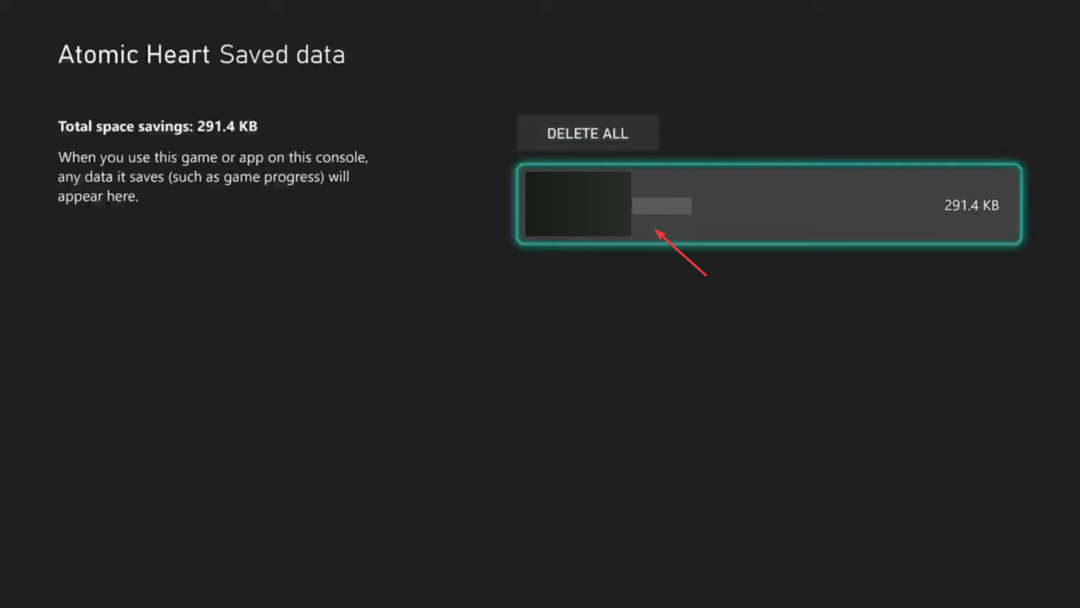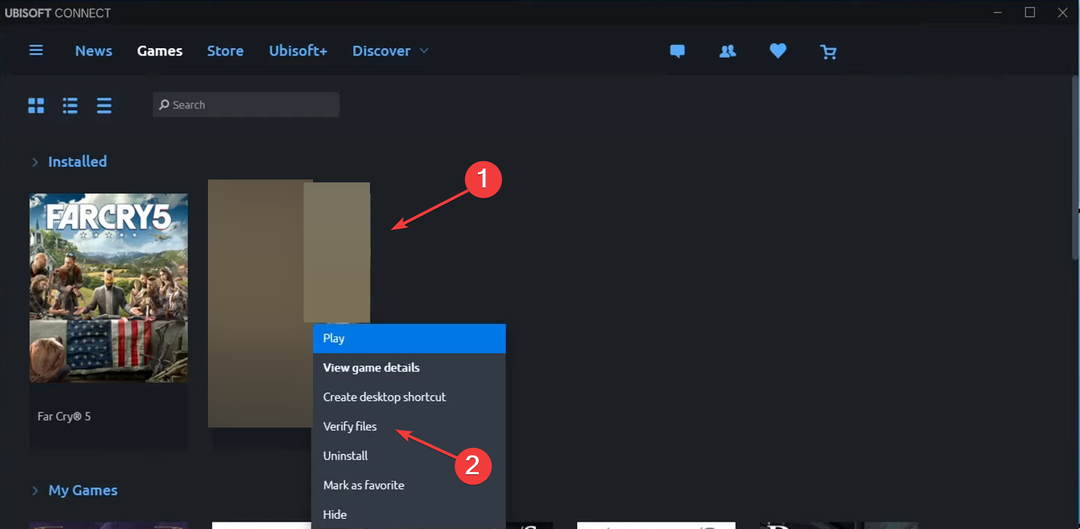Testade och beprövade sätt att återgå till att njuta av dina spel
- Om Steam-klienten inte öppnas på din PC kan det bero på en föråldrad grafikdrivrutin.
- Du kan åtgärda det här problemet genom att tillfälligt inaktivera ditt antivirusprogram.
- En annan utmärkt lösning på detta problem är att köra programkompatibilitetsfelsökaren.

XINSTALLERA GENOM ATT KLICKA PÅ LADDA FILEN
- Ladda ner Outbyte Driver Updater.
- Starta den på din PC för att hitta alla problematiska drivrutiner.
- Efteråt, klicka Uppdatera och tillämpa valda för att få de senaste drivrutinsversionerna.
- OutByte Driver Updater har laddats ner av 0 läsare denna månad.
Riot-klienten är hem för några av de bästa PC-spel som användare spelar. Så när Riot-klienten inte öppnas är effekten vanligtvis förödande för många användare som spelar spel som Valorant och League of Legends.
Lyckligtvis är det inte världens undergång, eftersom det finns sätt att få klienten att fungera. I den här guiden kommer vi att visa dig hur du fixar detta och hjälper dig att återgå till att spela dina favoritspel.
Varför har min Riot-klient fastnat vid laddning?
Nedan är några av de potentiella anledningarna till att din Riot-klient kanske inte öppnar:
- Föråldrad PC: En av huvudorsakerna till detta problem är ett föråldrat operativsystem. Lösningen på detta är att uppdatera ditt OS till den senaste versionen.
- Kompatibilitetsproblem: Om du började stöta på det här problemet efter att ha uppdaterat din dator kan det bero på kompatibilitetsproblem mellan appen och ditt operativsystem. I det här fallet måste du köra klienten i kompatibilitetsläge.
- Föråldrad drivrutin: I vissa fall kan det här problemet bero på en föråldrad bildskärmsdrivrutin. Du kan fixa detta genom att uppdatera din grafikdrivrutin till den senaste versionen.
- Antivirusstörningar: Ibland kan ditt antivirusprogram störa Riot-klienten. Inaktiverar din säkerhetsprogramvara borde göra susen här.
Vad kan jag göra om Riot-klienten inte öppnar?
1. Kör spelet som admin och i kompatibilitetsläge
- Högerklicka på Riot-klientens genväg och välj Egenskaper.

- Klicka på Kompatibilitet fliken överst.
- Nu, markera rutan för Kör det här programmet i kompatibilitetsläge för.
- Klicka på rullgardinsmenyn och välj ett lägre operativsystem.

- Nästa. kryssa i rutan för Kör det här problemet som administratör.
- Klicka slutligen på Tillämpa knappen, följt av OK.

Riot-klienten kanske inte öppnas eftersom du inte har den behörighet som behövs. Problemet kan också uppstå på grund av kompatibilitetsproblem.
I det här fallet måste du köra spelet som admin och i kompatibilitetsläge för ett äldre operativsystem.
2. Uppdatera din PC
- tryck på Windows tangenten + jag att öppna inställningar app och klicka Windows uppdatering i den vänstra rutan.
- Klicka på Sök efter uppdateringar knapp.

- Ladda ner och installera nu alla tillgängliga uppdateringar.
Om ditt operativsystem är föråldrat är det utsatt för olika problem, inklusive denna Riot-klient kommer inte att öppna fel. Den snabbaste lösningen på detta är att uppdatera ditt operativsystem.
- Fix: League of Legends-fel vid anslutning till Maestro
- Epic Games har fastnat när du laddar din beställning: Hur man fixar
- Minecraft Exit Code 6: Hur man fixar det i 4 steg
- 6 sätt att fixa ESO Launcher som fastnat vid laddning
- 0x00001338 Felkod i COD Modern Warfare [Fix]
3. Kör kompatibilitetsfelsökaren
- tryck på Windows tangenten + jag och välj Felsökning i den högra rutan.

- Välj Andra felsökare alternativ.

- Klicka nu på Springa knappen före Programkompatibilitetsfelsökare.

- Välj sedan Riot-klient från de tillgängliga alternativen och klicka Nästa.
- Slutligen, följ instruktionerna på skärmen för att slutföra processen.
Riot-klienten kanske inte öppnas på grund av kompatibilitetsproblem med din dator. Att köra programkompatibilitetsfelsökaren bör lösa problemet.
4. Uppdatera drivrutinen
- tryck på Windows tangenten + X och välj Enhetshanteraren alternativ.

- Dubbelklicka på Grafikkort och högerklicka på drivrutinen under den.
- Välj nu Uppdatera drivrutinen alternativ.

- Till sist, välj Sök automatiskt efter drivrutiner och installera alla tillgängliga uppdateringar.

En av huvudorsakerna till att Riot-klienten inte öppnar felet är en föråldrad bildskärmsdrivrutin. Så att uppdatera drivrutinen bör hjälpa dig att återställa normaliteten.
Ett annat effektivt alternativ är att använda en automatisk drivrutinsuppdatering i Outbyte Driver Updater för att slutföra denna uppgift. Detta sparar dig stressen med att söka efter och installera drivrutinerna själv.
Experttips:
SPONSRAD
Föråldrade drivrutiner är huvudorsaken till fel och systemproblem. Om några av dina drivrutiner saknas eller behöver uppdateras kan ett automatiserat verktyg som OutByte Driver Updater kan lösa dessa problem med bara ett par klick. Dessutom är den också lätt på ditt system!
Med detta kan du effektivt eliminera risken att ladda ner fel drivrutin, vilket kan leda till ytterligare problem.
⇒ Skaffa Outbyte Driver Updater
5. Inaktivera antivirus tillfälligt
- tryck på Windows Nyckeltyp virusoch välj Virus- och hotskydd.

- Klicka på Hantera inställningar alternativ.

- Växla nu omkopplaren för Realtidsskydd bakåt för att inaktivera den.

- Slutligen, om du använder ett antivirus från tredje part högerklickar du på dess ikon i aktivitetsfältet och väljer Inaktivera.
Ibland kan din antivirusprogramvara vara den som hindrar Riot-klienten från att öppnas. Att inaktivera programvaran tillfälligt borde göra susen här.
6. Tillåt spelet genom din brandvägg
- tryck på Windows Nyckeltyp brandvägg och välj Windows Defender brandvägg alternativ.

- Välj den Tillåt en app eller funktion via Windows Defender-brandväggen i den vänstra rutan.

- Klicka nu på Ändra inställningar alternativ.

- Leta sedan upp Riot-klient alternativ och se till att båda Privat och offentlig rutor är markerade.
- Kolla efter processerna nedan också.
- RiotClientServices.exe
- Riot Vanguard
- Valorant.exe
- Om ovanstående processer inte finns där, klicka på Tillåt en annan app... knapp.

- Leta nu upp processerna och tillåt dem.
- Klicka slutligen på Tillämpa knappen, följt av OK.
Ibland öppnas inte Riot-klienten eftersom din brandvägg blockerar den. Du måste tillåta appen och dess relaterade processer genom den för att återgå till att njuta av dina spel.
- tryck på Windows tangenten + X och välj Aktivitetshanteraren.

- Högerklicka på valfri Riot-relaterad post och välj Avsluta uppgiften.

- Slutligen, starta om din dator och starta om Riot-klienten.
Om Riot-klienten inte öppnas eller fastnar vid laddning, kan du tvinga den att stoppa i Aktivitetshanteraren. Om det finns flera instanser av appen, se till att du stänger alla.
8. Installera om Riot-klienten
- tryck på Windows tangenten + R, typ kontrollera, och klicka OK.

- Klicka på Avinstallera ett program alternativ under Program.

- Högerklicka nu på antivirusprogrammet och välj Avinstallera.

- Följ sedan instruktionerna på skärmen för att slutföra processen.
- Härifrån trycker du på Windows tangenten + E för att starta File Explorer och navigera till sökvägen:
C:\Users\\AppData\Local\Riot Games - Högerklicka på Riot Client-mappen och klicka på Radera ikon.
- Besök slutligen den officiella webbplatsen för att ladda ner och installera Riot-klienten.
Om lösningarna ovan inte lyckas få Riot-klienten att öppna måste du avinstallera och installera om appen. Detta kommer att hjälpa till att rensa de mindre problem som kan orsaka problemet.
Vi kan nu dra slutsatsen att denna detaljerade guide om Riot-klienten inte öppnar problem. Vi tror nu att du har all information du behöver för att lösa problemet och behöver bara följa stegen noggrant.
Om League of Legends kommer inte att öppnas på din PC, kolla vår dedikerade guide för att fixa det.
Kunde du lösa det här problemet? Dela gärna din upplevelse med oss i kommentarerna nedan.
Upplever du fortfarande problem? Fixa dem med det här verktyget:
SPONSRAD
Vissa förarrelaterade problem kan lösas snabbare genom att använda en skräddarsydd drivrutinslösning. Om du fortfarande har problem med dina drivrutiner, installera helt enkelt OutByte Driver Updater och få igång den omedelbart. Låt den därför uppdatera alla drivrutiner och fixa andra PC-problem på nolltid!